आपको अपने Apple वॉच पर सूचनाएं प्राप्त नहीं हो रही हैं और आपको पता नहीं है कि क्यों। जब आप नए पाठ और ईमेल प्राप्त करते हैं और आपको निराशा होने लगती है तो आप सतर्क नहीं होते। इस लेख में, मैं समझाता हूँ आपको अपने Apple वॉच पर नोटिफिकेशन क्यों नहीं मिल रहा है और आपको दिखाता है कि अच्छे के लिए समस्या को कैसे ठीक किया जाए !
एप्पल वॉच नोटिफिकेशन के बारे में एक नोट
आपके लिए अपने Apple वॉच पर सूचनाएं प्राप्त करने के बारे में इन दो बातों को जानना महत्वपूर्ण है:
- नई सूचनाओं के लिए अलर्ट केवल आपके Apple वॉच पर दिखाई देते हैं जब यह अनलॉक होता है और आप इसे पहनते हैं।
- यदि आप अपने iPhone का सक्रिय रूप से उपयोग कर रहे हैं, तो आपको अपने Apple वॉच पर कोई सूचना अलर्ट नहीं मिलेगा।
इन दोनों नोटों को आपके iPhone पर वॉच ऐप में सूचना मेनू के शीर्ष पर पाया जा सकता है और मैं उनमें से एक को शर्त लगाने के लिए तैयार हूं, यही कारण हो सकता है कि आपको अपने Apple वॉच पर सूचनाएं नहीं मिल रही हैं।
खिड़कियों में उड़ने वाले पक्षी अर्थ
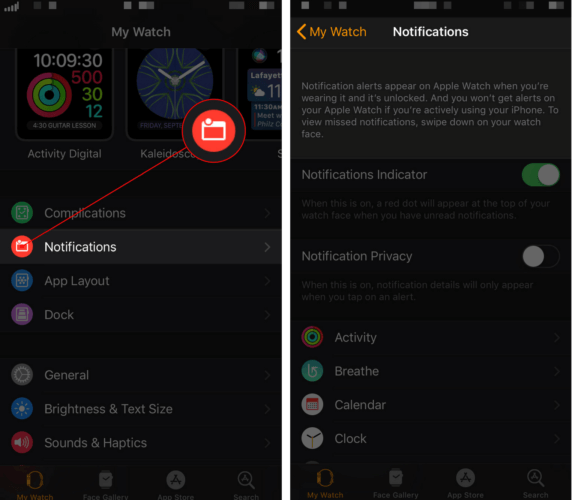
अपनी Apple घड़ी पर परेशान न करें
जब डू नॉट डिस्टर्ब चालू होता है, तो जब आप ईमेल, टेक्स्ट या अन्य सूचना प्राप्त करते हैं, तो आपकी Apple वॉच आपको सचेत नहीं करती है। आपकी Apple वॉच अभी भी सूचनाएं प्राप्त करेगी, यह आपको सूचित करने के लिए आपको सचेत नहीं करेगा कब अ आपने एक प्राप्त किया।
अपने Apple वॉच पर Do Not Disturb को बंद करने के लिए, अपने Apple वॉच पर सेटिंग्स ऐप खोलें और टैप करें परेशान न करें । सुनिश्चित करें कि डू नॉट डिस्टर्ब के आगे का स्विच बंद है।
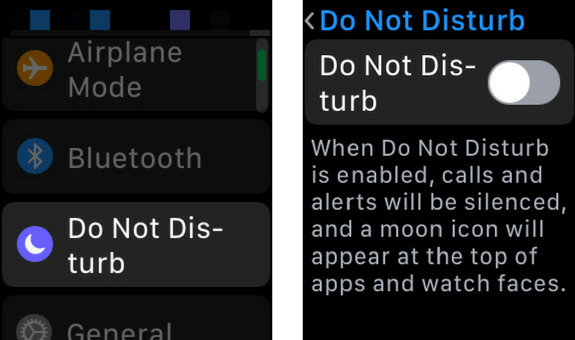
iPhone 5 की स्क्रीन काली हो गई लेकिन फिर भी काम करती है
कलाई का पता लगाना बंद करें
जैसा कि मैंने इस लेख की शुरुआत में उल्लेख किया है, आपकी Apple वॉच को केवल सूचनाएँ प्राप्त होंगी जब आप इसे पहन रहे होंगे। हालाँकि, आपकी Apple वॉच के पीछे सेंसर के साथ एक समस्या हो सकती है जो निर्धारित करती है कि आप इसे पहन रहे हैं या नहीं। यदि सेंसर टूट गया है, तो आपकी Apple वॉच यह बताने में सक्षम नहीं हो सकती है कि आपने इसे पहना है, इसलिए आपने सूचनाएं प्राप्त नहीं की हैं।
आप कलाई सेंसर मुद्दों के आसपास काम कर सकते हैं कलाई का पता लगाना पूरी तरह से। अपने iPhone पर वॉच ऐप पर जाएं और टैप करें पासकोड । फिर, कलाई का पता लगाने के बगल में स्थित स्विच को बंद करें और टैप करके अपने निर्णय की पुष्टि करें बंद करें जब पुष्टि दिखाई दे।
नोट: जब आप कलाई का पता लगाना बंद कर देते हैं, तो आपकी Apple वॉच स्वचालित रूप से लॉक नहीं होती है और आपके कुछ गतिविधि एप्लिकेशन माप अनुपलब्ध होंगे।
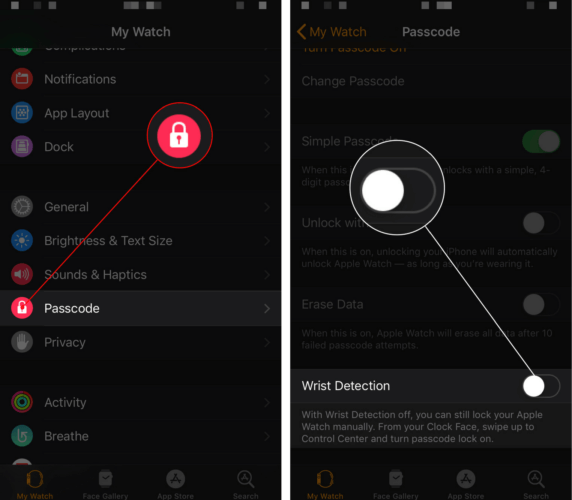
iPhone बैटरी का रंग पीला है
जब आप अपने Apple वॉच की मरम्मत करने के लिए तैयार हों, Apple में अपॉइंटमेंट शेड्यूल करें अपने पास स्टोर करें। सेब मई अगर AppleCare द्वारा कवर किया गया है तो अपनी Apple वॉच को मुफ्त में रिपेयर करें।
एक विशिष्ट अनुप्रयोग के लिए सूचनाएं प्राप्त नहीं?
यदि आपको किसी विशिष्ट ऐप से अपने Apple वॉच पर सूचनाएं नहीं मिल रही हैं, तो आप गलती से ऐप के लिए अलर्ट बंद कर सकते हैं। अपने iPhone पर वॉच ऐप पर जाएं और सूचनाएं टैप करें।
जब आप नीचे स्क्रॉल करते हैं, तो आपको अपने Apple वॉच पर इंस्टॉल किए गए ऐप्स की एक सूची दिखाई देगी। उस एप्लिकेशन को ढूंढें जिसे आप से सूचनाएं प्राप्त नहीं कर रहे हैं और उस पर टैप करें।
यदि आपके पास ऐप के लिए कस्टम सेटिंग है, तो सुनिश्चित करें कि बगल में स्विच करें अलर्ट दिखाएं चालू है। आपको पता चलेगा कि अलर्ट तब चालू होता है जब उसके आगे का स्विच हरा होता है।
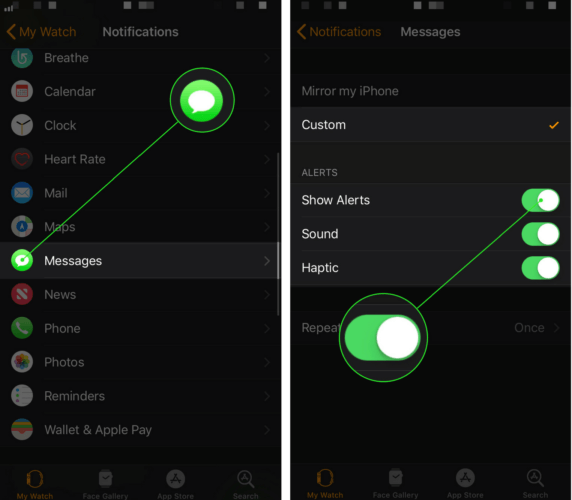
फ़ोन हेडफ़ोन को नहीं पहचानता
यदि आप ऐप के लिए अपने iPhone पर अधिसूचना सेटिंग्स को प्रतिबिंबित कर रहे हैं, तो अपने iPhone पर सेटिंग्स ऐप पर जाएं और टैप करें सूचनाएं ।
इसके बाद, उस ऐप पर जाएं जिसे आप सूचनाएं प्राप्त नहीं कर रहे हैं और उस पर टैप करें। अंत में, सुनिश्चित करें कि बगल में स्विच करें नोटिफिकेशन की अनुमति दें चालू है।
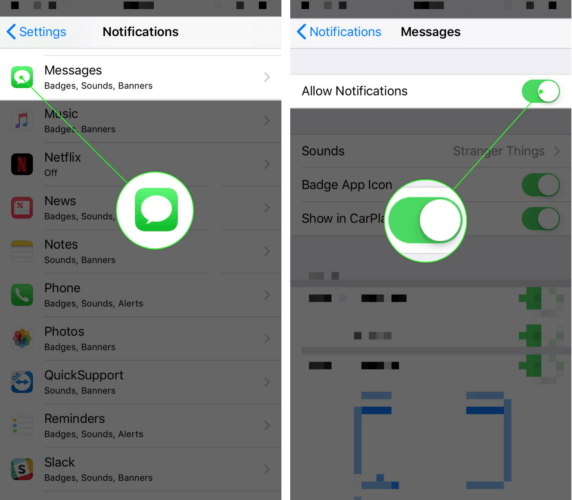
अधिसूचना उत्सव!
सूचनाएं आपके Apple वॉच पर काम कर रही हैं और आपने कोई भी महत्वपूर्ण अलर्ट नहीं छोड़ा है। अब आपको यह पता होगा कि अगली बार क्या करना है जब आपको अपने Apple वॉच पर सूचनाएं नहीं मिल रही हैं। पढ़ने के लिए धन्यवाद और नीचे दिए गए टिप्पणी अनुभाग में आपके पास कोई अन्य प्रश्न पूछने के लिए स्वतंत्र महसूस करें।